IT導入のヒントブログ IT BLOG
AWSのAmazon Lightsailでredmineを構築しました(その1)
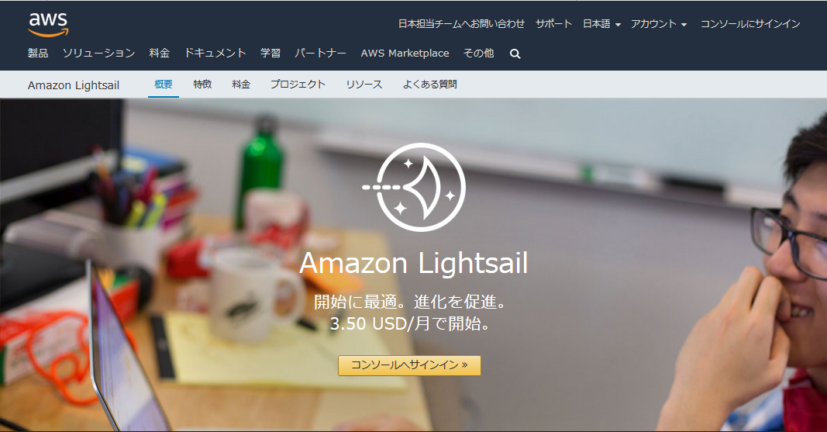
こんにちは、スミリオンの長嶋です。
先日、AWSのAmazon Lightsailで、redmineを構築しました。
その手順を平成から令和をまたいで、何度かに分けてブログに書きたいと思います。
INDEX
Amazon Lightsailとは
AWSが提供しているVPS(Virtual Private Server:仮想プライベートサーバー)サービスです。
EC2に比べて安価で、また数ステップでweb環境を構築することが出来ます。
下記サイトで、EC2との違いやメリット・デメリットを記載してくれていますので参考にしてみてください。
Amazon Lightsailとは?EC2との違いとメリット・デメリットを調べてみた
https://techblog.nhn-techorus.com/archives/14300
Amazon Lightsailの構築
では、さっそく構築手順です
①AWSコンソールにログインして,サービスからLightsailのダッシュボードを開きます。
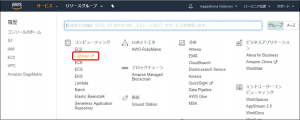
②「インスタンスの作成」
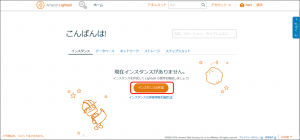
そのまま、「インスタンスの作成」をクリックします。
③「インスタンスロケーション」
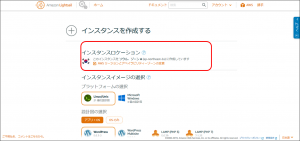
私の環境だとデフォルトで「ソウル」になっていたので、”AWSリージョンとアベイラビリティーゾーンの変更”をクリックし内容を以下に変更しました。
1) リージョンの選択で、「東京」を選択
2) アベイラビリティーゾーンの選択で、「ゾーンA」を選択
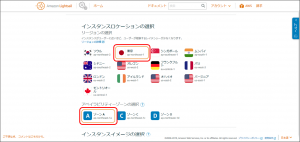
④「インスタンスイメージの選択」
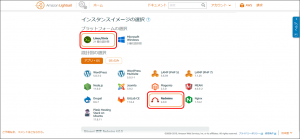
私の場合は、以下を選択しました。ここは必要に応じて、プラットフォームやアプリを選択してください。
・プラットフォーム:「Linux/Unix」を選択
・設計図の選択:Redmineを選択
⑤「SSHキーペアマネージャー」と「インスタンスプランの選択」
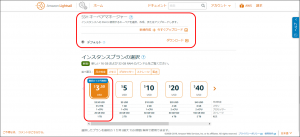
・「SSHキーペアマネージャー」
SSHキーは、新規に作成する or 既存のキーをアップロードする ことが出来るそうです。
新規に作成または、デフォルトを使用する場合は、かならずダウンロードしてください。後述の手順でsshでインスタンスに接続しますが、その時にキーペアが必要です。
・「インスタンスプランの選択」
“$3.50″を選択。用途によってプランを選択できますが、クラウドサービスの場合はいつでも
インスタンスタイプの変更は出来るので、まずは最小構成で構築し、徐々にタイプを変更したほうが良いかと思います。
⑥「インスタンスプランの識別」
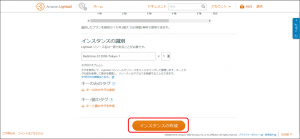
ここはそのまま、デフォルトの内容で構築しました。(必要に応じて変更してください)
最後に「インスタンスの作成」をクリックします。
⑦ 5分程度のインスタンスが作成されます。
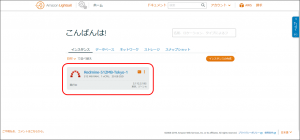
⑧ 「sshログイン」
Teratermで、作成したインスタンスにログインします。
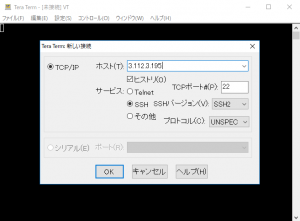
ユーザ名入力時に”RSA/DSAECDSA/E25519鍵を使う”を選択し、⑤でダウンロードしたキーペアを選択します。
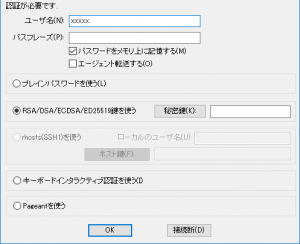
⑨ 「redmineのパスワード」
インスタンスにsshでログイン後、bitnami_aplication_passwordファイルをcatコマンドなどで参照するとredmineのパスワードを確認できます。
![]()
また、bitnami_credentialsファイルを参照するとデフォルトユーザ名とパスワードを確認することが出来ます。
![]()
⑩ 「redmineにアクセス」
Amazon Lightsailで付与されたグローバルIPアドレスにアクセスする(http://xxx.xxx.xxx.xxx)と、redmineが表示されます。

ここまでの構築時間は、30分程度です。
金額も最低額だと$3.50/月 なので、redmineやwordpressなどのweb環境を作成する場合、Amazon Lightsailは選択肢の1つになるのではないでしょうか?
DNSやメール設定、sslを使用したhttpsアクセスなどについては、また別の機会に投稿したいと思います。
本記事が、どこかの誰かの参考になれば幸いです。
では、また
